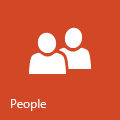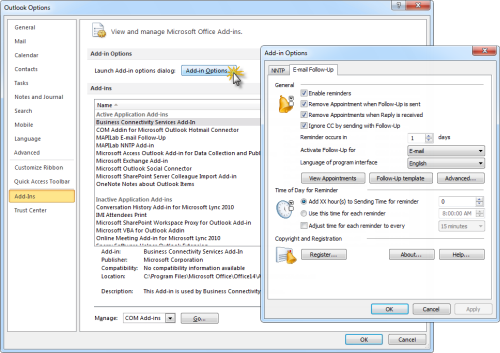我有时会使用“跟进” Outlook 中的命令来标记我需要稍后返回的邮件。
有什么方法可以将这些标记的邮件固定在我的电子邮件列表的顶部吗?
 不幸的是,Outlook 还没有直接的功能(还?)。 然而,这是一个非常需要的功能,因为(旧的)Outlook.com 也提供了对其的支持新的 Outlook.com和 Office 365 Exchange Online,我只能假设“固定”? 该功能也将出现在 Outlook 中,并在使用此类帐户时同步此 Pin 状态以获得一致的体验。
不幸的是,Outlook 还没有直接的功能(还?)。 然而,这是一个非常需要的功能,因为(旧的)Outlook.com 也提供了对其的支持新的 Outlook.com和 Office 365 Exchange Online,我只能假设“固定”? 该功能也将出现在 Outlook 中,并在使用此类帐户时同步此 Pin 状态以获得一致的体验。
现在,我们必须使用“跟进”命令并调整 Outlook 中的“查看”设置,以确保“已标记”邮件保持在顶部。
然而,在该功能实际添加到 Outlook 之前,结果不会是完美的。 通过使用搜索文件夹与自定义视图的组合,您可以获得最佳结果。
按标志状态分组
 默认情况下,Outlook 按日期对电子邮件进行分组。 当您按“截止日期”、“标记状态”、“跟进标记”、“提醒”对电子邮件进行分组或排序时 或?开始日期? 相反,您的标记消息将按降序显示并保留在顶部。
默认情况下,Outlook 按日期对电子邮件进行分组。 当您按“截止日期”、“标记状态”、“跟进标记”、“提醒”对电子邮件进行分组或排序时 或?开始日期? 相反,您的标记消息将按降序显示并保留在顶部。
确切的结果略有不同,具体取决于您选择分组或排序依据的列,因此您可能需要稍微尝试一下。
- 打开“视图设置”对话框。
- Outlook 2003 和 Outlook 2007
查看->排列方式->自定义? - 展望 2010、展望 2013 和展望 2016
选项卡:查看 -> 按钮:查看设置 - 按钮:分组依据?
- 您还可以使用排序吗? 如果您不喜欢邮件的分组依据功能,请单击按钮。
- 禁用选项:根据排列自动分组。
- 选择上面提到的字段之一。 例如:标志状态。
- 如果您没有看到要添加的字段,请设置“从中选择可用字段”。 右下角列表为:所有邮件字段。
- 将排序顺序设置为:降序。
- 按“确定”,直到返回消息列表。
隐藏带有“标记已完成”的消息
 如果您将消息标记为“已完成”而不是删除其标志,那么它们仍然会显示在顶部。 为了解决这个问题,你基本上有两个选择;
如果您将消息标记为“已完成”而不是删除其标志,那么它们仍然会显示在顶部。 为了解决这个问题,你基本上有两个选择;
- 删除这些消息的标志。
- 隐藏标记为“已完成”的消息。
如果您想跟踪完成消息的时间,您可能不热衷于执行第一个操作。 当您想继续查看所有电子邮件时,第二个选项也不理想。 另一种方法是使用搜索文件夹,如下面部分所述。
要隐藏标记为“已完成”的消息,您需要为自定义视图创建一个过滤器。
- 打开“视图设置”对话框。
- Outlook 2003 和 Outlook 2007
查看->排列方式->自定义? - 展望 2010、展望 2013 和展望 2016
选项卡:查看 -> 按钮:查看设置 - 按钮:过滤?
- 选项卡:高级
- 设定以下标准;
- 字段:标记完成日期
- 条件:不存在
- 值:空
- 按“确定”,直到返回消息列表。
仅在文件夹中搜索未读和已标记的邮件
 当您创建一个仅包含您仍需要处理的项目的搜索文件夹时,也可以克服上述限制,例如未读或标记为跟进但尚未完成的邮件。
当您创建一个仅包含您仍需要处理的项目的搜索文件夹时,也可以克服上述限制,例如未读或标记为跟进但尚未完成的邮件。
创建此类搜索文件夹的详细步骤可以在此处找到;
创建搜索文件夹后,您可以调整该文件夹的视图,以便首先显示已标记的邮件,然后显示所有(新的)未读邮件。
然后,您可以将此搜索文件夹添加到您的收藏夹列表中,以便更轻松地访问和关注它,或者您甚至可以通过以下方式将其设置为默认启动文件夹:
- Outlook 2003 和 Outlook 2007
工具->选项?->选项卡其他->按钮高级选项? - 展望 2010、展望 2013 和展望 2016
文件->选项->高级